您可能已经注意到,从Excel、PDF和其他Win32应用程序打印时,不显示打印预览。该窗格未完全加载并显示消息“无预览可用”。此问题主要发生在Windows11中,该系统不支持旧版打印预览对话框。
没有可用的预览从Windows11或10中的Win32应用程序进行打印
以下是如何修复从 Win32 应用程序打印 Windows 11 或 10 中没有预览的问题 –
方式一:修改注册表项
解决“打印”对话框问题的可靠方法是在注册表中添加一些条目。该程序允许高级用户和系统管理员谨慎更改字符串,因此请备份注册表编辑器并按照以下步骤操作 –
按Windows 键和R。
输入regedit.exe。
按Enter键启动注册表编辑器。
然后导航到下一个位置:
HKEY_CURRENT_USER\Software\Microsoft\Print\UnifiedPrintDialog
右键单击“打印”文件夹并选择“新建”=>“密钥”。
将此键命名为UnifiedPrintDialog。
然后转到右侧窗格并右键单击空白区域。
选择新建 => DWORD(32 位)值。
将此新变量命名为PreferLegacyPrintDialog。
双击该条目并提供值数据 1。
单击“确定”。
关闭注册表编辑器应用程序并重新启动计算机。
方式 2:通过命令提示符运行相同的 regedit 更改
如果您是初学者并且费心浏览冗长的注册表字符串修改键和值数据,那么此方法可以为您提供支持。命令提示符能够组合相同的更改,并通过运行命令将键和值添加到 regedit。
因此,无需使用第一种方法,只需执行命令即可通过继续执行以下步骤来恢复旧版打印预览对话框 –
右键单击“开始”。
选择 –运行。
类型 – cmd.exe。
然后按Ctrl + Shift + Enter。
当出现 UAC 对话框时,单击Yes。
完全按照下面的命令输入命令,然后按“Enter”:
reg add "HKCU\Software\Microsoft\Print\UnifiedPrintDialog" /v "PreferLegacyPrintDialog" /d 1 /t REG_DWORD /f
如果命令正确运行,您应该收到消息“操作已成功完成” 。
重新启动 PC 并检查是否解决了从 Win32 应用程序无法预览打印的问题。
方式 3:使用可下载的 .reg 文件修复打印预览在 Windows 11 上不起作用的问题
一些用户抱怨打印预览在 Chrome 和其他应用程序(如 Outlook、PDF 和 Excel)中不起作用,因此,这是修复从 Win32 应用程序打印在 Windows 11 或 10 中没有可用预览的最简单、最好的方法。只需下载 . reg 文件封装在 .zip 中,仅此而已 –
下载Nopreviewavailable.zip。
解压该文件并浏览至 .reg 文件。
右键单击 Nopreviewavailable.reg 并选择打开。
在用户帐户控制对话框提示上单击“是”。
再次在注册表编辑器警告对话框中选择“是”。
重新启动您的设备,现在应该可以使用打印预览了。
方法 4:从设置中重新建立 Windows 11 22H2 中的旧版打印对话框
Excel 中不提供打印预览,并且其他应用程序问题可以通过在 Windows 11 22H2 中恢复或重新建立旧版打印对话框来轻松解决。
这个特定的对话框只不过是一个 Windows 功能,它允许像您这样的用户访问传统窗格,并为您提供附加选项和对打印过程的控制。以下是应遵循的步骤:
按Winkey + I。
选择 –设备。
单击打印机和扫描仪。
单击选择旧版打印对话框。
要启用“使用旧版打印对话框”选项,请切换开关。
打开旧打印对话框后,您可以再次尝试从 Win32 应用程序进行打印。现在应该可以访问标准打印对话框。
方式5:更新打印机驱动程序
解决从 win32 应用程序打印无预览可用错误的另一种可能且有效的方法是更新打印机驱动程序,因为这可能是其根本原因。请按照以下步骤更新您的打印机驱动程序:
在更新驱动程序之前,您必须先将打印机连接到计算机。请记下设备的制造商和型号。这些信息通常可以在打印机本身或随附的文件中获得。
导航到制造商的网站并查找适合您的打印机的最新驱动程序。然后,下载并将其保存到您的电脑上。
然后,您必须先删除当前的驱动程序,然后再安装新的驱动程序。
为此,请按Winkey和R。
输入appwiz.cpl并按Enter键。
右键单击打印机的软件并选择卸载。
确认提示并按照屏幕上的说明进行操作。
卸载当前驱动程序后,双击下载的驱动程序安装程序开始安装过程。
最后,请按照向导显示的指南进行操作。
最后,重新启动计算机,看看打印预览不显示整页是否解决。
本站所有文章资讯、展示的图片素材等内容均为注册用户上传(部分报媒/平媒内容转载自网络合作媒体),仅供学习参考。
用户通过本站上传、发布的任何内容的知识产权归属用户或原始著作权人所有。如有侵犯您的版权,请联系我们反馈本站将在三个工作日内改正。